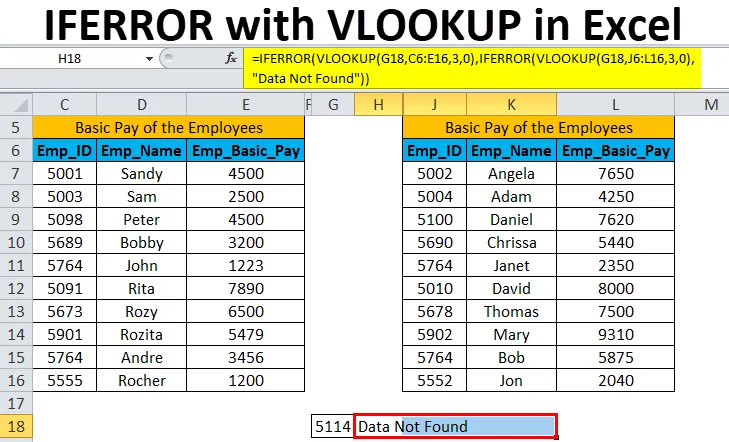
Excel IFERROR met VLOOKUP (inhoudsopgave)
- IFERROR met VERT.ZOEKEN in Excel
- Hoe IFERROR te gebruiken met VLOOKUP in Excel?
- Voors en tegens van IFERROR met VLOOKUP in Excel
IFERROR met VERT.ZOEKEN in Excel
Om de IFERROR met VLOOKUP-functie goed te kennen, moeten we eerst en vooral weten over de VLOOKUP-functie in Excel.
De functie VERT.ZOEKEN zoekt in de eerste kolom van een cellenbereik en retourneert een waarde uit elke cel in dezelfde rij van het bereik.
Hieronder ziet u de VERT.ZOEKEN-formule in Excel:

De argumenten van de functie VERT.ZOEKEN worden hieronder uitgelegd:
- lookup_ value: het is een getal, een tekstreeks of een celverwijzing waarnaar moet worden gezocht in de eerste kolom van een cellenbereik.
- table_ array: dit is de celverwijzing of de bereiknaam van het gehele gegevensbereik.
- col_ index_ num: Dit is de kolom waaruit het resultaat is vereist.
- bereik_opzoeken: er wordt aangegeven of u een exacte of een geschatte overeenkomst wilt. De mogelijke waarde is WAAR of ONWAAR. De WAAR-waarde retourneert een geschatte overeenkomst en de ONWAAR-waarde geeft een exacte overeenkomst terug.
De functie FOUT geeft als resultaat een waarde die wordt opgegeven als een formule een fout oplevert, anders wordt de formule geretourneerd. Het wordt gebruikt om fouten van andere formules of functies op te vangen en af te handelen. IFERROR controleert op de volgende fouten: # N / A, #WAARDE!, #REF!, # DIV / 0!, #NUM!, #NAAM? of #NULL!
Opmerking: Als te zoeken opzoekwaarde meer dan eens voorkomt, zal de functie VERT.ZOEKEN het eerste exemplaar van zoekwaarde vinden.Hieronder staat de IFERROR-formule in Excel:

De argumenten van de functie IFERROR worden hieronder uitgelegd:
- waarde: het is de waarde, referentie of formule om op fouten te controleren.
- waarde_ als_ fout: het is de waarde die wordt geretourneerd als een fout wordt gevonden.
Wanneer de functie VERT.ZOEKEN in MS Excel wordt gebruikt en de gezochte waarde niet wordt gevonden in de gegeven gegevens, geeft dit een # N / A-fout.
Hieronder is de IFERROR met VLOOKUP-formule in Excel:
= IFERROR (VLOOKUP (lookup_ value, table_ array, col_ index_ number, (range_ lookup)), value_ if_ error)
Hoe IFERROR te gebruiken met VLOOKUP in Excel?
IFERROR met VERT.ZOEKEN in Excel is zeer eenvoudig en gemakkelijk te gebruiken. Laten we de werking van IFERROR met VLOOKUP in Excel aan de hand van een voorbeeld begrijpen.
U kunt deze IFERROR met VLOOKUP Excel-sjabloon hier downloaden - IFERROR met VLOOKUP Excel-sjabloonVoorbeeld # 1 - IFERROR met VERT.ZOEKEN
Laten we een voorbeeld nemen van het basisloon van de werknemers van een bedrijf.

In de bovenstaande afbeelding hebben we een lijst met werknemers-ID, naam van de werknemer en basisloon van de werknemer.
Nu willen we het basisloon van de werknemers opzoeken met betrekking tot de werknemer-ID 5902.
We zullen de volgende formule gebruiken:
= VERT.ZOEKEN (F5, B3: D13, 3, 0)
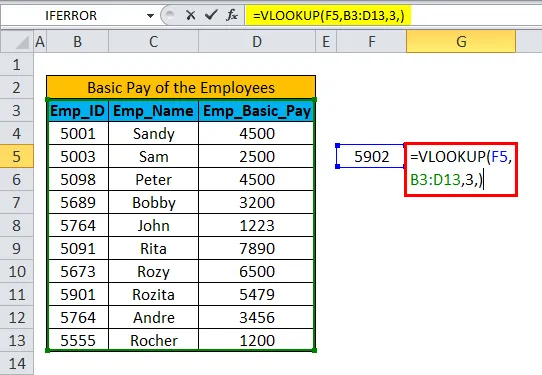
Maar dat werknemers-ID staat niet in de lijst. In deze situatie retourneert de VERT.ZOEKEN-functie # N / A fout .
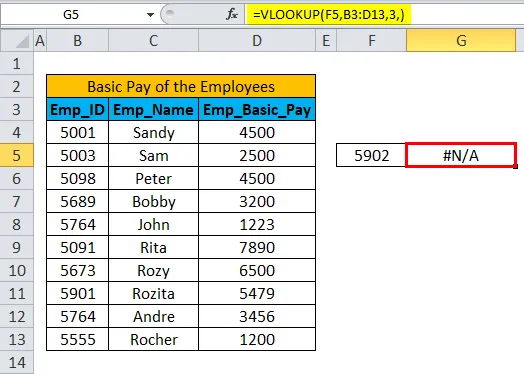
Het is dus beter om de # N / A-fout te vervangen door een aangepaste waarde die iedereen kan begrijpen waarom de fout eraan komt.
Dus we zullen IFERROR met VLOOKUP-functie in Excel op de volgende manier gebruiken:
= IFERROR (VERT.ZOEKEN (F5, B3: D13, 3, 0), "Data Not Found")

We zullen vaststellen dat de fout is vervangen door de aangepaste waarde " Data Not Found ".
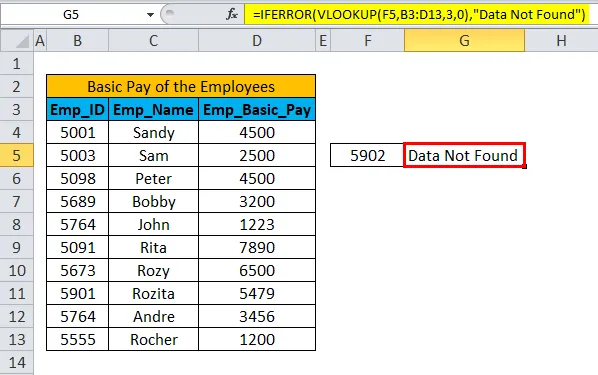
Voorbeeld # 2 - Gebruik van IFERROR met VLOOKUP op een gefragmenteerde gegevensset
We kunnen de functie IFERROR met VLOOKUP ook gebruiken voor de gefragmenteerde gegevenssets uit hetzelfde werkblad, dezelfde werkmap of uit verschillende werkmappen.
We kunnen de functie in dezelfde werkmap of uit verschillende werkmappen gebruiken door te verwijzen naar 3D-cellen.
Laten we het voorbeeld op hetzelfde werkblad nemen om het gebruik van de functie op de gefragmenteerde gegevenssets in hetzelfde werkblad te begrijpen.
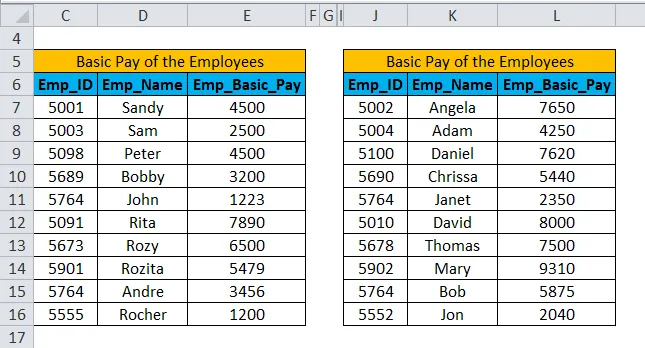
In de bovenstaande afbeelding hebben we twee gegevenssets van het basisloon van de werknemers. We hebben twee gegevenssets van werknemer-ID, Naam werknemer en Basisloon van werknemers.
Nu willen we het basisloon van de werknemers opzoeken met betrekking tot de werknemer-ID 5902.
We gebruiken de volgende formule voor het zoeken naar gegevens in tabel 1:
= VERT.ZOEKEN (G18, C6: E16, 3, 0)
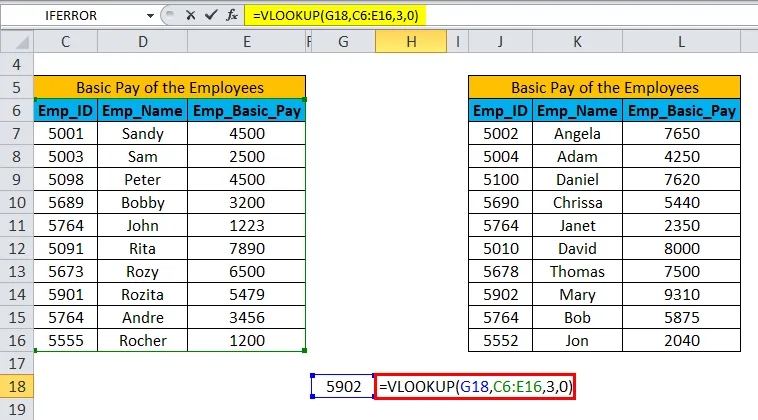
Het resultaat komt als # N / A. Omdat de gezochte gegevens niet beschikbaar zijn in de gegevensset van tabel 1.
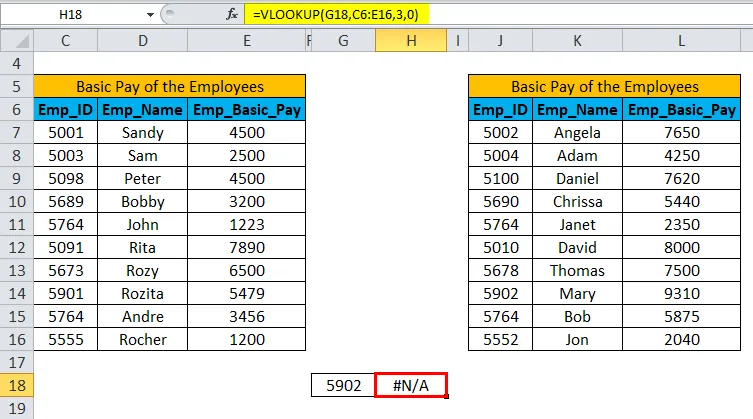
We gebruiken de volgende formule voor het zoeken naar gegevens in tabel 2:
= VERT.ZOEKEN (G18, J6: L16, 3, 0)

Het resultaat is 9310. De ID van de werknemer 5902 is beschikbaar in de gegevensset Tabel 2.
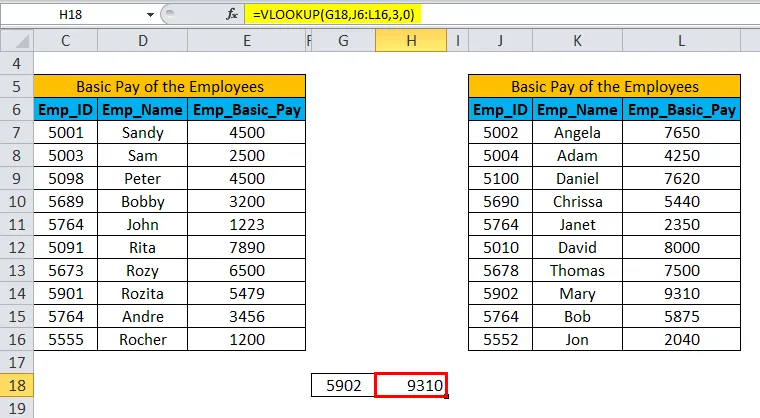
Nu willen we beide datasets van tabel 1 en tabel 2 in één cel vergelijken en het resultaat krijgen.
Het is beter om de # N / A-fout te vervangen door een aangepaste waarde die iedereen kan begrijpen waarom de fout eraan komt.
Dus zullen we de # N / A-fout vervangen door een aangepaste tekst "Data Not Found".
Dus we zullen IFERROR met VLOOKUP-functie in Excel op de volgende manier gebruiken:
= IFERROR (VLOOKUP (lookup_waarde, table_ array, col_ index_ num, (range_ lookup)), IFERROR (VLOOKUP (lookup_ value, table_ array, col_ index_ number, (range_ lookup)), value_ if_ error))
We hebben de functie in het voorbeeld op de volgende manier gebruikt:
= IFERROR (VERT.ZOEKEN (G18, C6: E16, 3, 0), IFERROR (VERT.ZOEKEN (G18, J6: L16, 3, 0), ”Gegevens niet gevonden”))
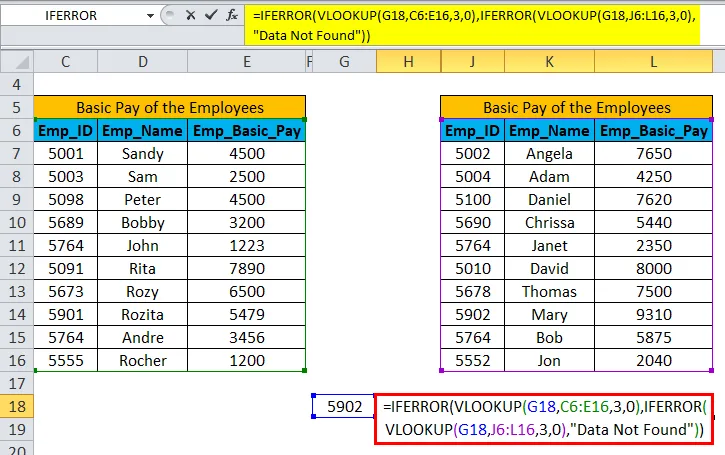
Aangezien werknemers-ID 5902 beschikbaar is in de gegevensset van tabel 2, wordt het resultaat weergegeven als 9310 .
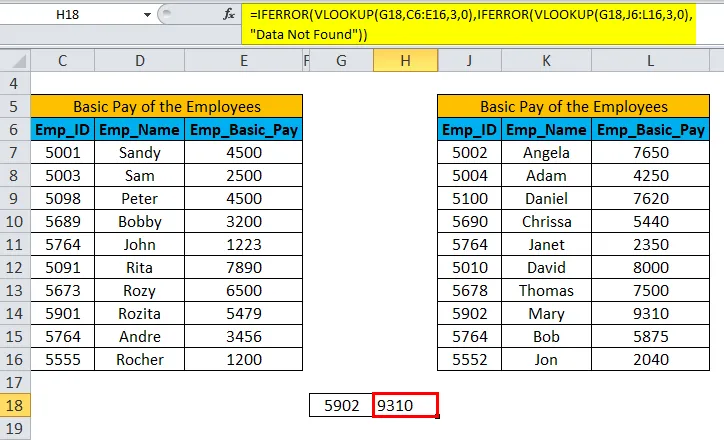
Als de gegevensset niet de zoekwaarde in beide tabellen bevat, wordt het resultaat weergegeven als " Gegevens niet gevonden " in plaats van # N / A-fout.
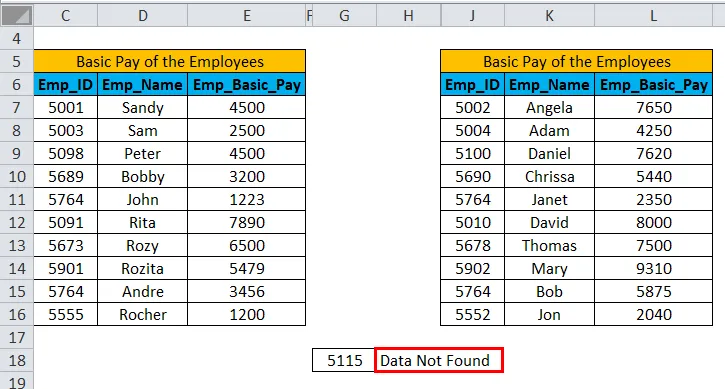
Voors:
- Handig om fouten van andere formules of functies op te vangen en af te handelen.
- IFERROR controleert op de volgende fouten: # N / A, #VALUE !, #REF !, # DIV / 0 !, #NUM !, #NAME ?, of #NULL!
nadelen:
- IFERROR vervangt alle soorten fouten door de aangepaste waarde.
- Als er andere fouten behalve # N / A optreden, wordt de opgegeven aangepaste waarde nog steeds in het resultaat weergegeven.
Dingen om te onthouden
- Als er geen waarde wordt opgegeven, gebeurt evaluatie als een lege tekst of tekenreeks ("") en niet als een fout.
- Als waarde_ als_ fout wordt gegeven als een lege tekst (“”), wordt er niets weergegeven, zelfs als er een fout wordt gevonden.
- Als IFERROR wordt gegeven als een tabelmatrixformule, retourneert deze een matrix met resultaten met één item per cel in het waardeveld.
Aanbevolen artikelen
Dit is een gids voor IFERROR met VERT.ZOEKEN in Excel geweest. Hier bespreken we de IFERROR met VLOOKUP-formule in Excel en het gebruik van IFERROR met VLOOKUP in Excel samen met praktische voorbeelden en een downloadbare Excel-sjabloon. U kunt ook onze andere voorgestelde artikelen doornemen -
- Hoe RANK Excel-functie te gebruiken
- Beste gebruik van de VLOOKUP-functie
- HLOOKUP-functie in Excel met voorbeelden
- Hoe de ISERROR-functie in Excel te gebruiken